Вам подобається користуватися новою функцією закріплених вкладок у Chrome і хочете зробити її постійною? Тоді все, що вам потрібно, це невелика магія перемикання команд і список ваших улюблених веб-сайтів.
Ця стаття була оновлена з урахуванням змін у Google Chrome, забезпечуючи при цьому ту саму функцію «відкрити закріпленими вкладками».
01. Вибирайте веб-сайти, які потрібно відкривати щоразу, як закріплені вкладки, і закріплюйте їх за допомогою контекстного меню для кожної вкладки.
02. Клацніть на кнопку меню з трьома крапками у верхньому правому куті вікна браузера та натисніть Налаштування. Крім того, ви можете скопіювати та вставити “chrome: // settings /” у адресний рядок.
03. Прокрутіть униз, поки не дійдете до розділу «Під час запуску». Натисніть на ( виберіть ) опцію “Продовжуйте там, де ви зупинились” і закрийте вкладку Налаштування.
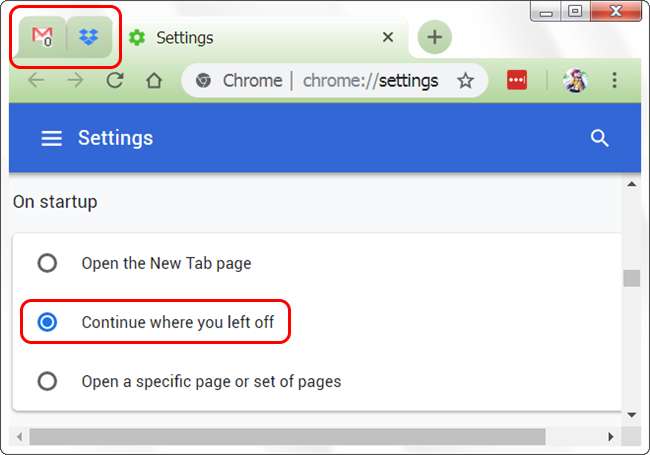
04. Наступного разу, коли ви відкриєте Chrome, вкладки, які ви раніше вибрали та закріпили, відкриються, як ви забажаєте. Якщо вам потрібно або хочете змінити вкладки, які відкриваються закріпленими щоразу, просто використовуйте контекстне меню, щоб відкріпити небажані старі та / або закріпити нові.
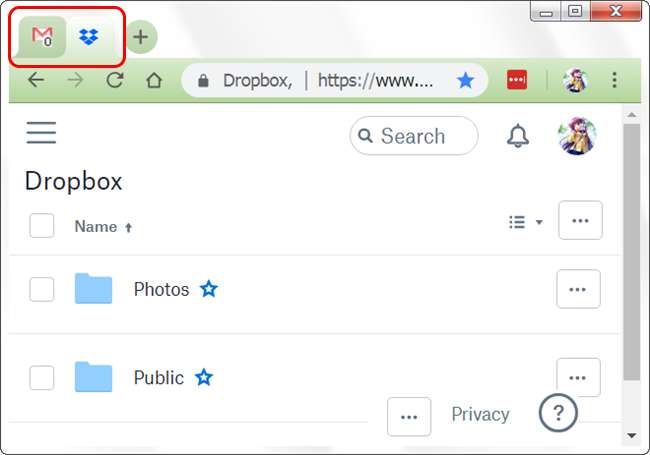
Попередній метод
Раніше
Зазвичай для створення закріплених вкладок у Chrome доводиться використовувати «Контекстне меню вкладок», а потім повторювати ті самі дії при наступному відкритті браузера. Робити це раз у раз - це нормально, але ні, якщо вам доводиться це робити щоразу ...
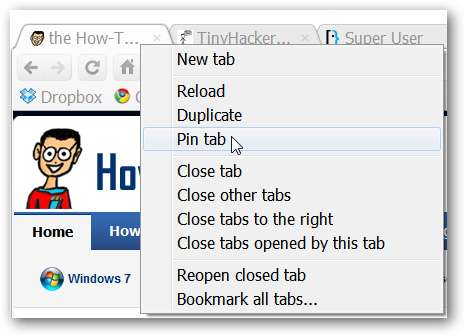
Налаштування постійних вкладок
Для початку вам потрібно буде знайти та клацнути правою клавішею на ярликах для Google Chrome. Виберіть “Властивості”.
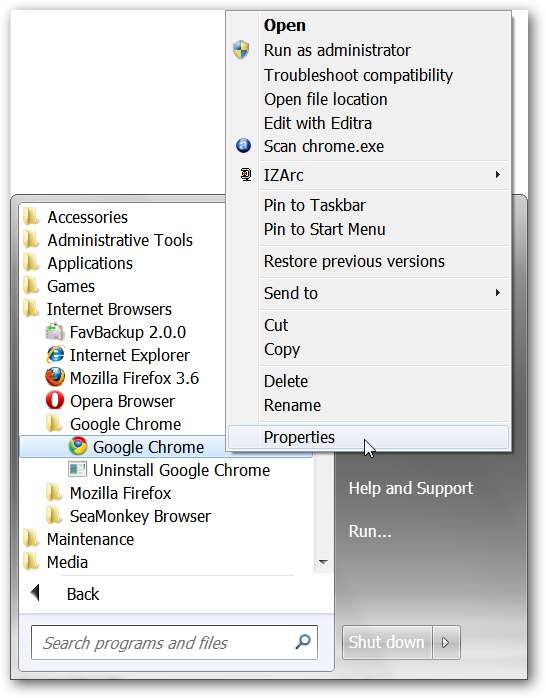
Після натискання ви побачите вікно «Властивості» з відображеною вкладкою «Ярлик». Тепер ви готові змінити “Цільовий шлях”.
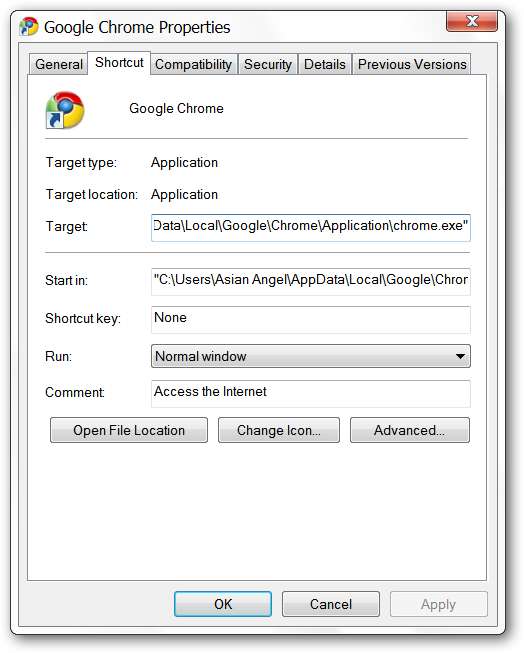
У цьому буде дві частини ...
В області адреси для “Target:” вам потрібно буде додати наступну команду в кінець цільового шляху переконавшись, що залишається єдиний проміжок між кінцевою лапкою та “командою підрахунку закріплених вкладок”. Введіть кількість постійних закріплених вкладок, які ви хотіли б мати замість “х” ... для нашого прикладу ми вибрали “5”.
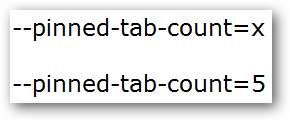
Це повинно виглядати так ...

Тепер друга частина. Вам потрібно буде додати URL-адресу для кожного веб-сайту, який ви хотіли б мати як постійно закріплену вкладку після “команди підрахунку закріплених вкладок”. Переконайтеся, що між кожною URL-адресою та “командою підрахунку закріплених вкладок” залишається єдиний пробіл, як показано нижче.

Закінчивши, натисніть «Застосувати», потім «ОК».
Після
Після запуску Chrome (і кожного разу після цього) у вас буде дуже гарний набір постійно закріплених вкладок, готових до роботи.
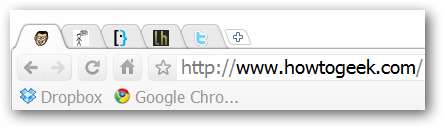
Увійшовши до контекстного меню «Вкладки», ви все ще можете тимчасово перетворити постійні вкладки назад у «звичайні», натиснувши «Команда закріплення вкладки», щоб «скасувати вибір». Ви також зможете закрити вкладки звичайним способом, якщо вони вам зараз не потрібні.
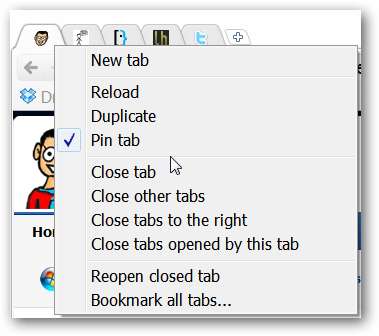
Висновок
Якщо ви любите використовувати закріплені вкладки в Google Chrome і хотіли зробити їх постійними, тоді вам обов’язково потрібно спробувати.







